MANUAL DE GESTIÓN DE CONTENEDORES

1. CREAR TIPOS DE OPERACIONES
Como somos un usuario con los permisos necesarios para la creación y modificación de operaciones , debemos dirigirnos al apartado de Maestros > Operaciones , bien sea a través del menú o a través de la barra de herramientas (si esta la hemos configurada para este fin).
Una vez llegados a este punto tenemos la pantalla de Tipos de Operaciones.
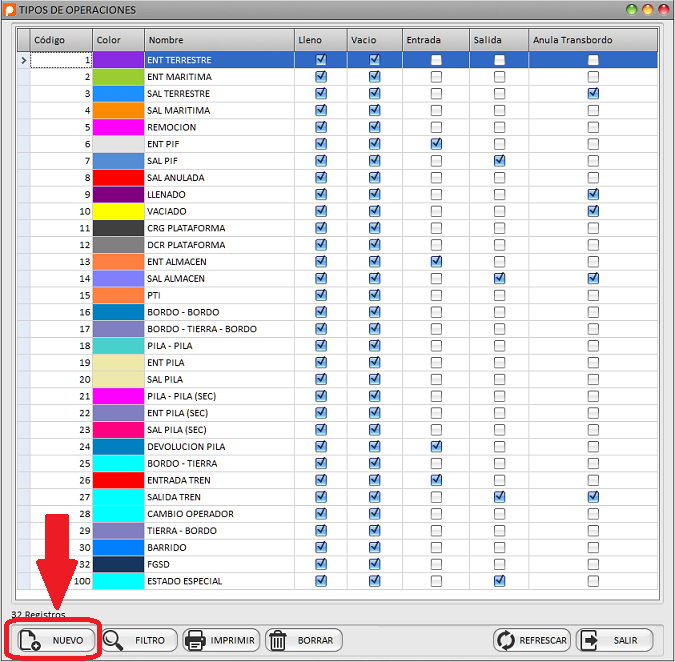
A diferencia de otros maestros este en particular tiene 32 registros por defecto, que son las operaciones denominadas permanentes y que el sistema no nos deja eliminarlas pero si modificarlas , lo cual lo veremos en el apartado de EDITAR TIPOS DE OPERACIONES .
Para nosotros lo importante en aquí es el botón NUEVO , que presionaremos para obtener la pantalla de creación de un nuevo Tipo de Operación
Aquí son obligatorios , el código Tipo Operación y el nombre de la
misma,esto lo sabemos gracias al icono de

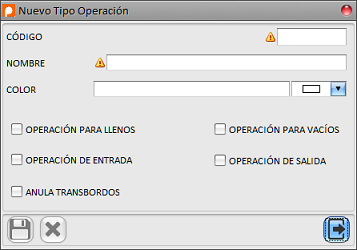
Existen una serie de campos, que trataremos a continuación, que aun no siendo manda torios para la crear un nuevo tipo de operación si lo es para su futura utilización.
1.1. OPERACIÓN PARA LLENOS y/o OPERACIÓN PARA VACÍOS .
Este apartado nos indica que la operación que estamos creando se usará para contenedores llenos y/ o contenedores vacíos.
Esta configuración es relevante sobre todo en aquellas operaciones internas y concretas que cada terminal define a su conveniencia, y que son efectuadas como vemos en el apartado de Equipos> Operaciones Contenedor. y que a veces es interesante que solo aparezcan para contenedores llenos o para contenedores vacíos.
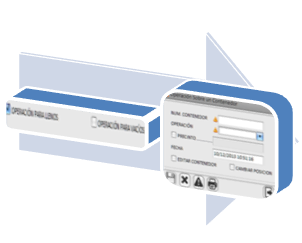
1.2. OPERACIÓN DE ENTRADA y/o OPERACIÓN DE SALIDA
Cuando creamos y configuramos una operación con este tipo de opciones lo que nos indica es que estas operaciones saldrán como posibles suboperaciones de la entrada y/o la salida terrestre.
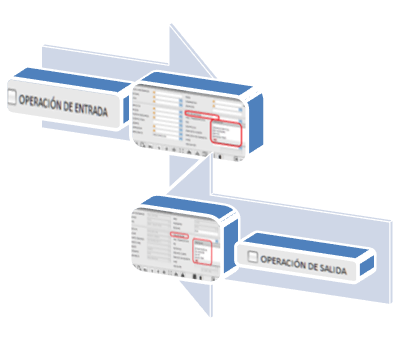
1.3. ANULA TRANSBORDOS
Si configuramos una operación con esta opción lo que le estamos diciendo al sistema es que los contenedores a los que le realizamos esta operación las posibilidades de transbordo le quedan anuladas.
Como sabemos un transbordo no es otra cosa que la consecución de una ENT MARITIMA seguida de una SAL MARITIMA y que todas la operaciones que existan entre ellas no implique que se rompe la condición de transbordo
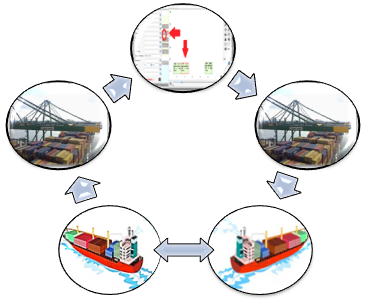
1.4. GRABAR
Al final lo único que nos queda es grabar
 los cambios realizados.
los cambios realizados.
1.5. CÓDIGO YA EXISTENTE
Cuando estamos creando un nuevo agente ,si el código que queremos crear es un código que ha existido en algún momento de la vida activa de la aplicación y ahora no esta activo , el sistema nos devuelve los datos del mismo.
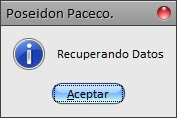
Por supuesto ,si el código ya existe en y además esta activo el mensaje es otro :

2. EDITAR TIPOS OPERACIONES
Para editar un Tipo de Operación activo se puede hacer de dos formas ,pero ambas comienzan desde la Pantalla de Tipos de Operaciones
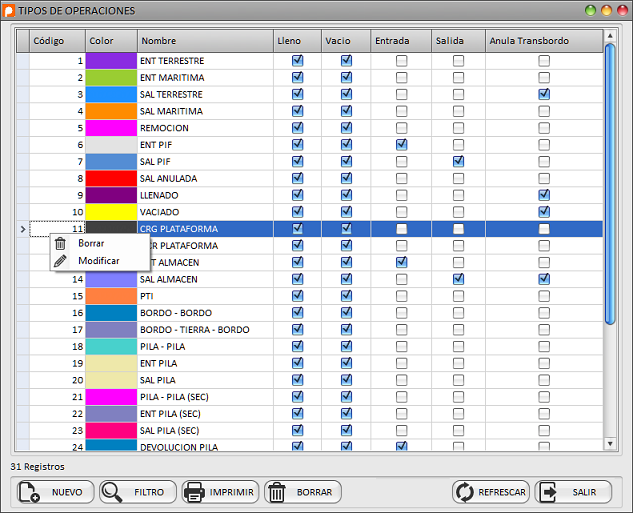
Lo primero que tenemos que hacer es, ponernos sobre el Tipo de Operación que queremos modificar/editar y :
-
Con el doble click del ratón y
-
A través del botón derecho del ratón hacemos que emerja un menú contextual en el cual , una de las opciones es Modificar cliqueamos y
el resultado final es la pantalla de Edición Tipo de Operación "Elegido"
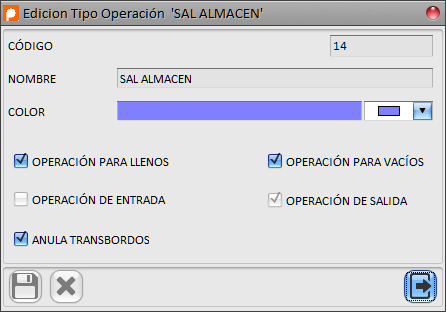
En este maestro existe una diferencia con respecto a los demás.Como tenemos una serie de operaciones que son permanentes, y otras que no los son ; el nivel de edición se verá reducido en las permanentes mientras que en las otras podemos cambiar todo menos como siempre el código.
Cuando hemos modificado un Tipo de Operación y queremos volver a los
valores iniciales le damos a Cancelar
